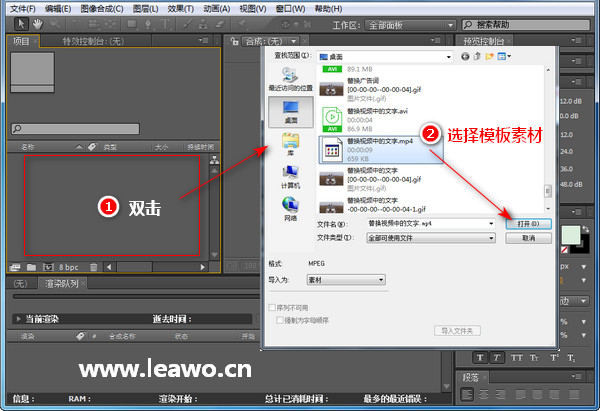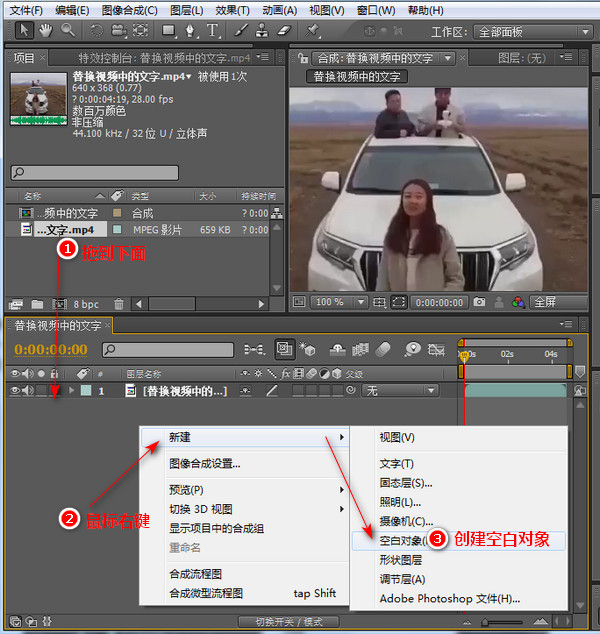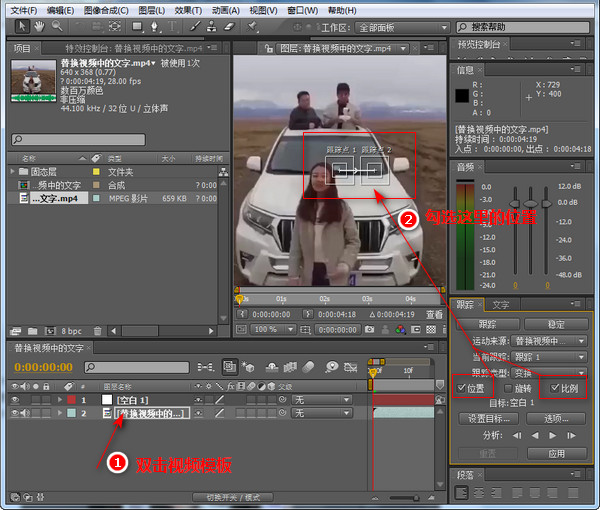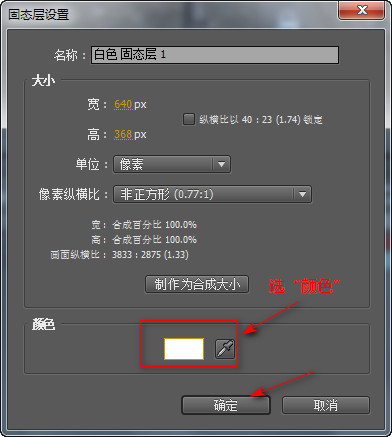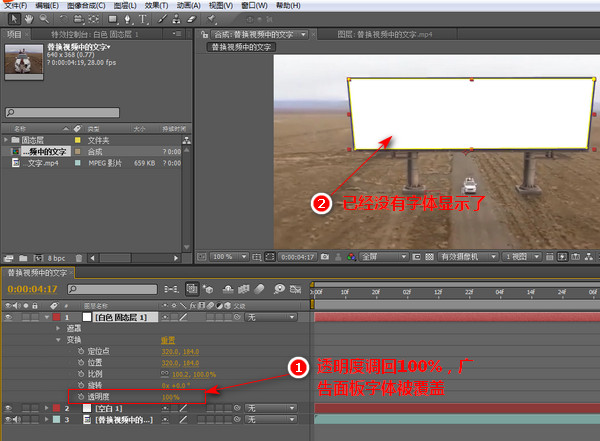|
接下来,我来操作一项神器的视频剪辑操作,虽然说现在的宣传方式各色各样,但是如果没有一个比较吸引人的宣传方式,那是没办法让用户一眼就记住你的产品的。那么今天的这个教程就非常有意思了,她也是一种比较新颖的宣传方式——替换掉视频中的字幕,将路边广告牌的内容修改成自己的宣传内容。没错,就是这么任性哈哈。看完这个详细的教程,你也可以实现成为路边大牌广告的投资商了,不行咱们走着瞧。
此教程用到的软件下载地址 : http://www.leawo.cn/ND_upload.php?do=info&id=5736
首先根据下载地址下载好这款软件,再进行解压。这里提供是绿色版本的软件,安装简单,先运行文件夹的绿化程序,再运行软件即可成功启动。好了,下面先看下我们的效果展示。
该教程方案步骤虽然比较多,但都是详细的图解说明,一般看图就知道如何操作了。不过为了让狸友看得更加透彻,接下来就开始我的详细教程吧。首先导入视频文件,双击下图的空白区域,弹出对话框,找到视频素材选择并点击打开按钮。成功导入视频文件。
接下来将视频文件拖到软件界面下面的空白区域,如下图操作步骤所示。然后在空白区域单击鼠标右键,弹出选框框,点击新建,再点击创建空白对象。
接下来开启跟踪面板。选择菜单栏【窗口W】,在跟踪前面勾选,勾选后,可以看到界面右下角多了一个【跟踪】的操作面板。
接下来开启运动轨迹点:首先双击视频素材,然后在跟踪面板的【位置】和【比例】前面打勾,此时可以看到预览区域出现两个跟踪点。即跟踪点1和跟踪点2,这两个跟踪点待会需要用来调节运动路径。
选择参考点:选择参考点的时候,最好找两个比较容易识别的参考点,比如某个方块的两个角落或者容易识别的小物体作为参考点,这里我选择如下图所示的两个地方作为参考点。好了,这里的参考点我已经选择完成了,不过选择参考点之前,还需要将“当前时间指示器”拖拉到最后。
注意点1:比如白色的天空这里就不适合作为参考点,因为他全是白色的,不容易识别。
注意点2:如果需要修改的面板区域一直出现在屏幕里,则不需要将“当前时间指示器”拉到最后。
接下来同时参考下面两张图,找好参考点之后,首先点击“先后分析”按钮(如果当前时间指示器拉到前面的话就点击向前分析),此时预览区域会产生一条运动轨迹,如下图所示。点击分析的时候,两个跟踪点的位置需要跟两个参考点一直处于同一个地方,否则需要重新选择参考点重新分析。
继续看上图的第3、4步骤,分析好运动轨迹后,接下来点击跟踪面板的【设置目标】按钮,此时会弹出一个运动目标的对话框,如下图所示第一个对话框,点击“确定”。然后再点击【应用】按钮,会弹出一个动态跟踪运动选项对话框,点击“是”。
创建固态层:如下图所示,在软件界面下面空白区域这里鼠标右键,点击新建——固态层。
弹出“固态层设置”对话框,这里可以进行固态层的颜色选择,点击取色器即可选取你想要的颜色。这里的固态层颜色也就是待会覆盖原来字体产生的新面板的颜色,后面需要用到,这里我们先记下来。最后点击确定。
接下来降低固态层透明度,这是为了看清楚面板后面的字体范围。如下图所示,单击下面倒三角的位置,会弹出相应的选择栏,找到透明度选择栏,可以双击透明度数值区域对透明度进行修改。这样将透明度调节到40——70%范围内即可。
利用“钢笔工具”画出覆盖字体的面板,如下图所示,点击“钢笔工具”,然后在原来的面板选择四个点,将原来的面板圈起来。
接下来再将透明度调回100%,此时原来的字体面板全部被覆盖掉。
接下来就可以在新建的固态层面板上用文字工具写字了,看下图,点击“横排文字工具”,然后鼠标单击一下空白固态层,输入你想输入的广告词。再对字体颜色、字体样式、大小等字体属性进行调节。
接下来剪切掉多余的字体和固态层。首先点击重头开始播放,观察哪一时刻开始字体和固态层出现的才是需要用到的,其余的都可以剪切掉。
好了,到这里我们已经将原来的面板字体全部替换掉了,接下来开始渲染。如何渲染呢?首先点击菜单栏的“图像合成”,然后选择“添加到渲染队列”。
此时可以看到软件界面出现了一个渲染队内面板。分别点击下图2、3步骤的黄色字体,都会弹出一个对话框。分别是“输出组件设置”对话框和“另存为”对话框。
当点击上图步骤2时,弹出的“输出组件设置”对话框界面如下图所示。一定要勾选音频输出,否则输出的视频是没有声音的,最后点击确定。
接下来继续点击步骤3的字体,弹出“输出影片为”对话框,将文件保存到容易找到的地方,而且最好存放到空间比较大一点的内存盘里面,最后点击保存。
最后点击渲染按钮,为点击渲染按钮之前渲染按钮是可点击的,点击之后开始渲染,然后渲染按钮变为不可渲染模式。开始点击渲染之后,接下来就是等待视频被渲染到100%,结束渲染。最后就可以播放视频啦。
好了,看到这里说明我们已经完全掌握了如何给运动的广告牌替换文字内容了,这个过程步骤很多,只有自己亲手操作一遍才能完全体会到里面的细节内容哦。
该软件功能比较多,所以功能是相对比较强大的。几乎支持任何视频剪辑的功能,是一款适合专业级视频剪辑人员使用的软件,不过小白完全可以按照上面的步骤进行操作。
笑话段子:
儿子不听话,老婆一边打他一边教训他,那小子哭的叫一个惨绝人寰啊~
我实在是听不下去了,便说:“好了,不要打了,你这比后妈还狠~” 儿子听后一把鼻涕一把泪的问我:“爸爸,你带我去找后妈吧!” 我。。。
相关文章:
替换掉视频运动中的文字 | 修改视频文字的内容(附带软件与详细教程):
http://www.leawo.cn/space-4990889-do-thread-id-74597.html
修改视频中的广告词
http://www.leawo.cn/space-4990889-do-thread-id-74848.html 压缩大体积视频 http://www.leawo.cn/space-4990889-do-thread-id-74868.html 视频合并与分离 http://www.leawo.cn/space-4990889-do-thread-id-74888.html
资源推荐:
|